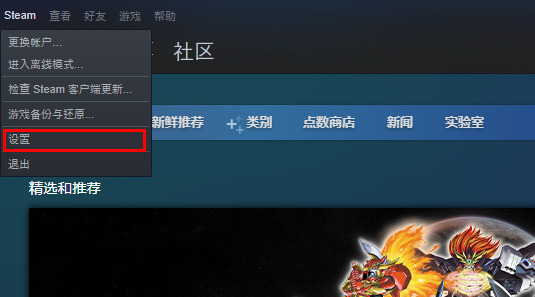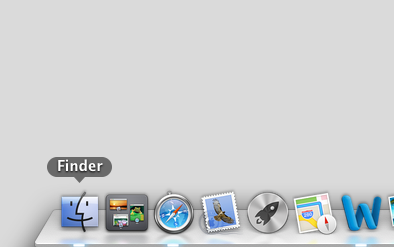-
dump文件打开方法详细指南
时间:2025-12-24 10:06:41作者:几米游戏网在日常使用电脑的过程中,用户经常会遇到各种类型的文件,其中包括以dump为后缀的文件。dump文件是系统在发生错误或崩溃时自动生成的数据文件,用于记录关键信息以辅助调试和分析。许多用户不清楚如何查看这类文件的内容,本文将详细介绍一种可靠的方法,帮助您轻松打开并解读dump文件,从而更好地维护系统稳定性。
dump文件打开详细步骤:
第一步,需要获取并安装Debugging Tools这一专业工具。该工具由微软公司提供,用于分析系统崩溃数据。用户可以从官方来源下载安装包,完成下载后运行安装程序并按照提示操作即可。安装过程相对简单,只需接受默认设置或根据个人需求调整安装路径,安装完成后工具会自动集成到系统中。
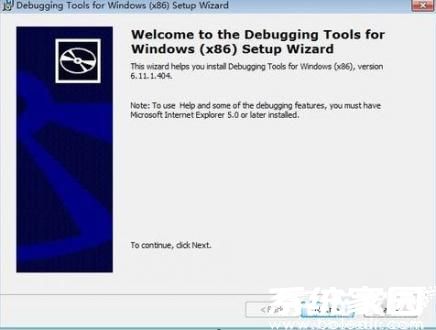
第二步,安装完毕后,在电脑的开始菜单中找到Debugging Tools相关选项。具体路径是点击开始按钮,浏览程序列表定位到名为“Debugging Tools for Windows (x86)”的文件夹。进入该文件夹后,用户会看到一个名为“WinDbg”的应用程序图标,该工具是打开dump文件的核心组件。点击图标启动WinDbg,界面会加载相关调试功能,准备就绪后即可进行下一步操作。
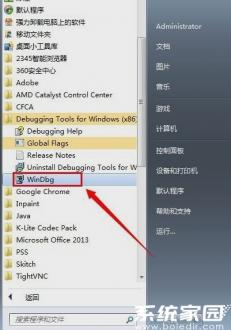
第三步,在WinDbg工具的主界面中,用户需点击顶部菜单栏的“File”选项。从下拉菜单中选择“Open Crash Dump”命令,这会弹出一个文件浏览器窗口。通过该窗口,导航到存放dump文件的位置,通常这些文件位于系统目录或用户指定的文件夹中。选择以.DMP为后缀的目标文件并确认打开,工具会自动加载文件内容,为分析做好准备。
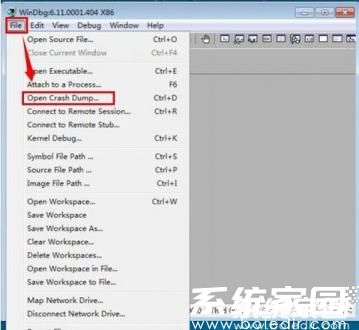
第四步,打开文件过程中,系统可能会提示是否开启一个工作区域以处理数据。用户应点击“Yes”按钮确认操作,这样WinDbg会初始化调试环境并显示dump文件的详细信息。文件内容通常包括内存状态、错误代码和进程日志等,用户可以通过工具的内置命令或视图功能深入解读这些数据。完成后,建议保存分析结果以便后续参考。
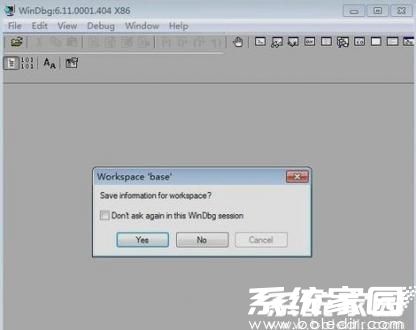
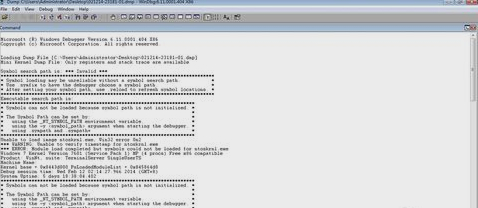
通过以上步骤,用户就能成功打开dump文件并查看其内容。这种方法适用于Windows操作系统,能帮助诊断系统问题并提升电脑性能。需要注意的是,dump文件包含敏感系统信息,操作时应确保工具来源可靠以避免安全风险。熟练掌握此流程后,用户可更高效地处理系统异常,并减少潜在故障的发生。对于更多技术细节或相关技巧,建议持续关注专业平台更新。
相关文章
-
 鲸探数字藏品怎么交易? 鲸探作为蚂蚁集团旗下领先的数字藏品平台,汇集了众多珍贵数字艺术品的收藏机会,许多用户被其独特藏品所吸引,迫切想知道如何进行交易操作。目前,鲸探平台严格遵循相关法规,尚未开放任何形式的直接...
鲸探数字藏品怎么交易? 鲸探作为蚂蚁集团旗下领先的数字藏品平台,汇集了众多珍贵数字艺术品的收藏机会,许多用户被其独特藏品所吸引,迫切想知道如何进行交易操作。目前,鲸探平台严格遵循相关法规,尚未开放任何形式的直接... -
 抖音95152如何转接人工服务?作为当前热门的短视频社交平台,抖音拥有庞大的用户群体,在日常使用中,用户可能会遇到账户异常、功能疑问或安全风险等问题,需要专业客服支持。拨打抖音官方客服电话95152是高效解决难题的途径,...
抖音95152如何转接人工服务?作为当前热门的短视频社交平台,抖音拥有庞大的用户群体,在日常使用中,用户可能会遇到账户异常、功能疑问或安全风险等问题,需要专业客服支持。拨打抖音官方客服电话95152是高效解决难题的途径,... -
 作为苹果手机的内置浏览器,Safari因其流畅性能和简洁界面深受用户喜爱。然而,在日常使用中,不少用户会遇到“打不开该网页因为无法连接到服务器”的提示,这不仅影响上网体验,还可能耽误重要事务。这种问题通常源于网络连...
作为苹果手机的内置浏览器,Safari因其流畅性能和简洁界面深受用户喜爱。然而,在日常使用中,不少用户会遇到“打不开该网页因为无法连接到服务器”的提示,这不仅影响上网体验,还可能耽误重要事务。这种问题通常源于网络连... -
 在现代数字生活中,越来越多的软件应用要求用户完成实名认证以确保交易安全和个人信息保护,支付宝作为国内领先的支付平台,自然也执行这一标准。对于已实名认证的用户来说,遇到身份证过期、姓名变更或其他个人信息调整时,...
在现代数字生活中,越来越多的软件应用要求用户完成实名认证以确保交易安全和个人信息保护,支付宝作为国内领先的支付平台,自然也执行这一标准。对于已实名认证的用户来说,遇到身份证过期、姓名变更或其他个人信息调整时,...
猜你喜欢
-
2025-12-23 / 76.8M
-
2025-12-23 / 49.94 MB
-
2025-12-23 / 140.40MB
-
2025-12-23 / 77.08MB
-
2025-12-23 / 45.83 MB
-
2025-12-23 / 58.04M
-
-
最新文章
- Copyright ©2018-2025 几米游戏网(www.jm8.net).All Rights Reserved
- 健康游戏忠告:抵制不良游戏 拒绝盗版游戏 注意自我保护 谨防受骗上当 适度游戏益脑 沉迷游戏伤身 合理安排时间 享受健康生活